- La aplicación “normal” de Instagram.
- Meta Business Suite.
- Herramientas profesionales de gestión de redes sociales, como Social Media Manager de Ahrefs.
Cada una tiene sus pros y contras:
- Con la aplicación nativa es fácil, pero puede ser más limitada.
- Con Meta Business Suite es más incómodo de lo que parece.
- Con las herramientas profesionales puedes integrar otras redes sociales y cuentas con funciones adicionales, pero tienen un coste (aunque si tienes un plan de pago con Ahrefs, puedes usar Social Media Manager de forma gratuita mientras está en beta).
Vamos a ver cómo hacerlo en cada una de las alternativas, empezando por la más básica.
Puedes programar tus publicaciones desde el propio Instagram, paso a paso.
Para empezar, crea tu publicación como harías habitualmente.
En la pantalla de opciones, haz scroll hasta que llegues a “Más opciones”:
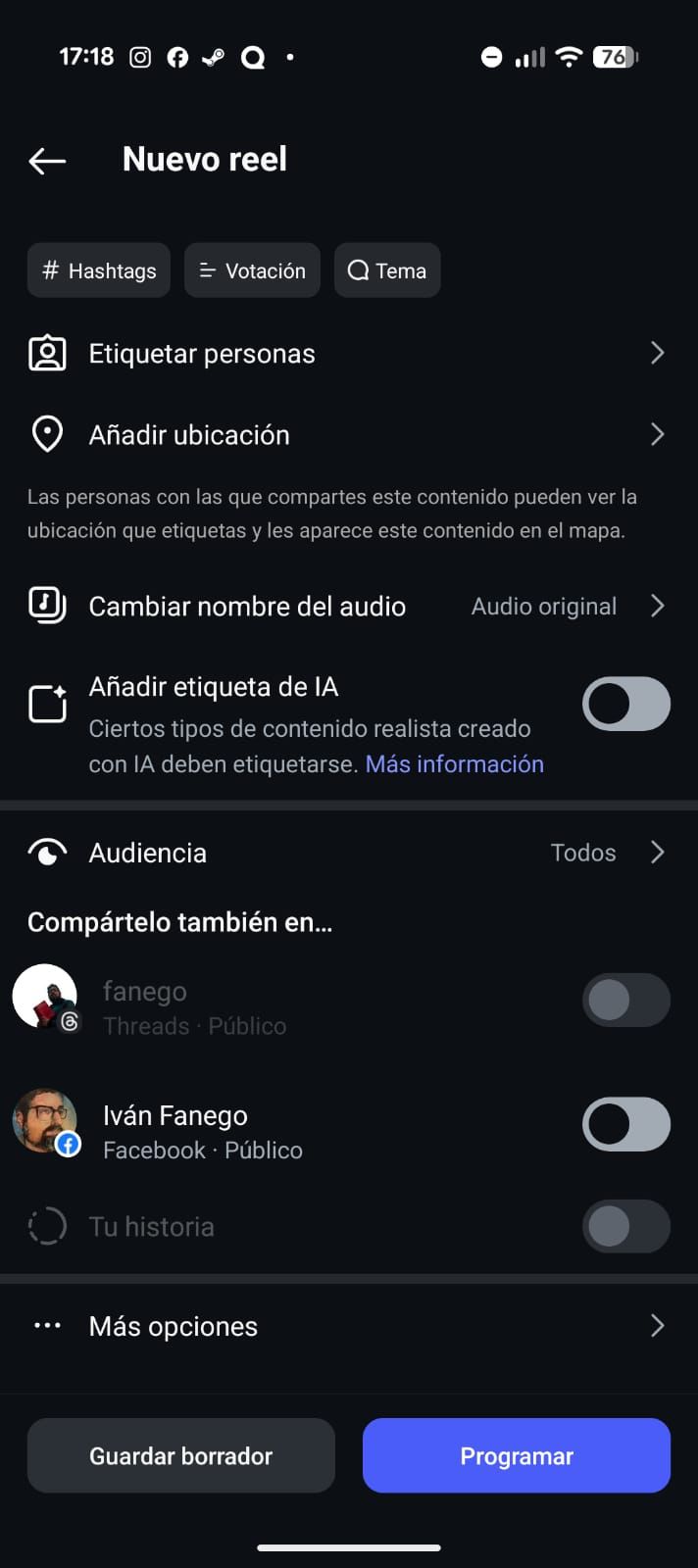
En “Más opciones”, activa “Programar este reel”
Elige el día y hora:
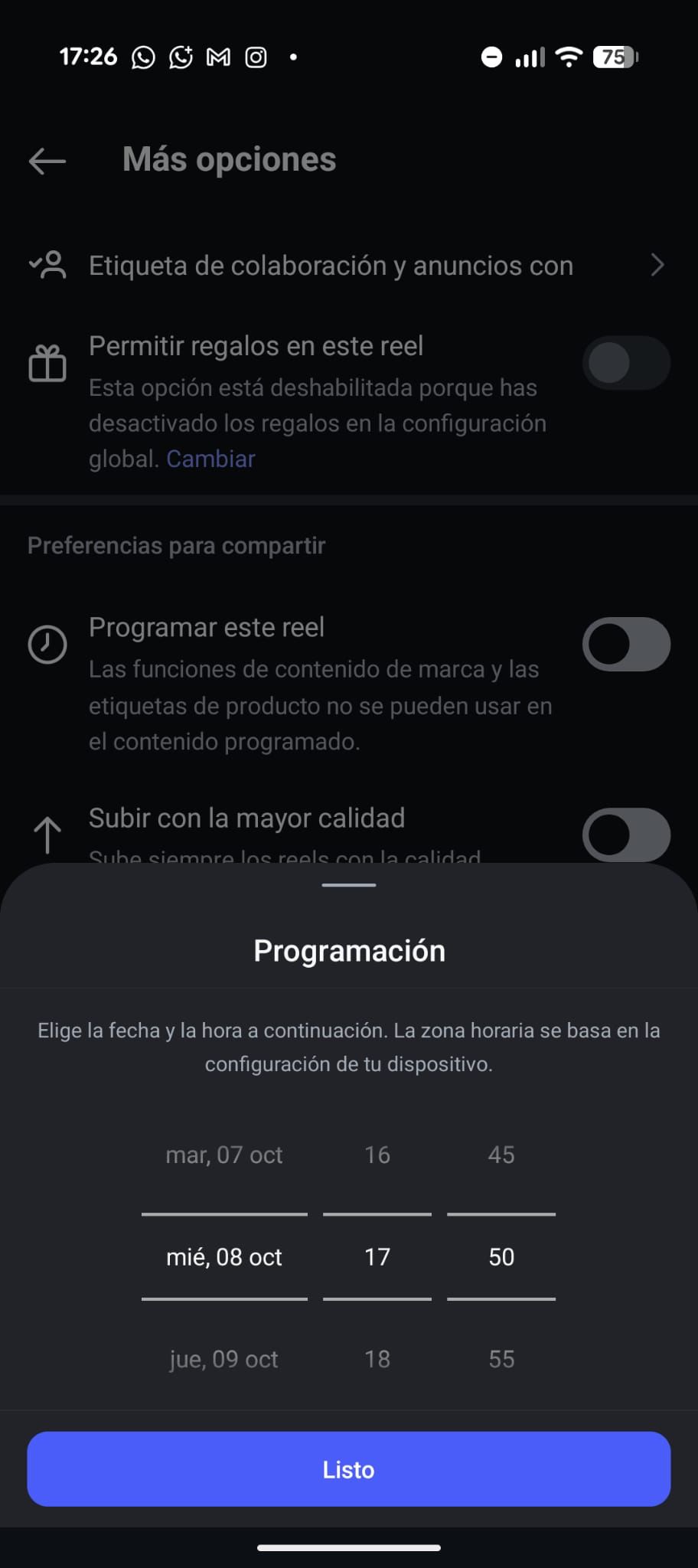
Pulsa en Listo… Y publicación programada.
Revisa tus publicaciones programadas
Ve a “Configuración y actividad”, ahí encontrarás la opción “Contenido programado”:

Y dentro podrás ver tus publicaciones programadas, que podrás editar o borrar:
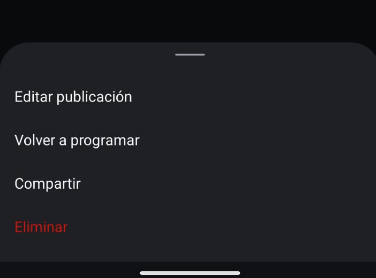
Listo: no tienes un calendario, y no podrás ver lo que hayas programado en otras cuentas, pero es una forma fácil de programar tus publicaciones en Instagram.
Puedes programar publicaciones en Instagram usando Meta Business Suite si tienes tu cuenta de Instagram vinculada con tu cuenta de Meta Business Suite (necesitas cuenta de Creador o de Empresa, aquí te explican más).
Si es tu caso, puedes hacerlo desde el navegador en escritorio, o desde la aplicación móvil (disponible en Android o iPhone).
Estos son los pasos:
Crea una nueva publicación
Pulsa en el “+” de la parte inferior de la pantalla:
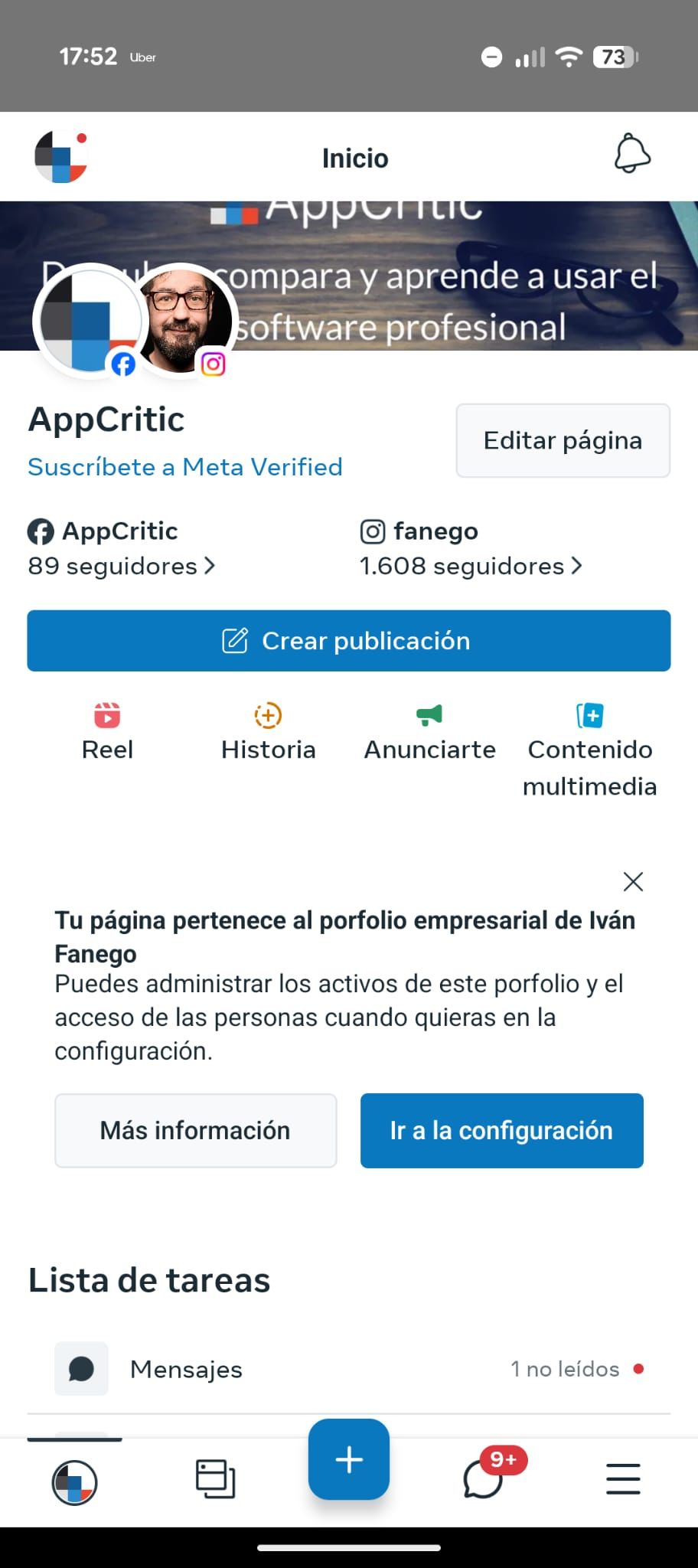
Cuando hayas creado tu publicación, podrás elegir si publicarla en ese momento, guardarla como borrador o programarla:
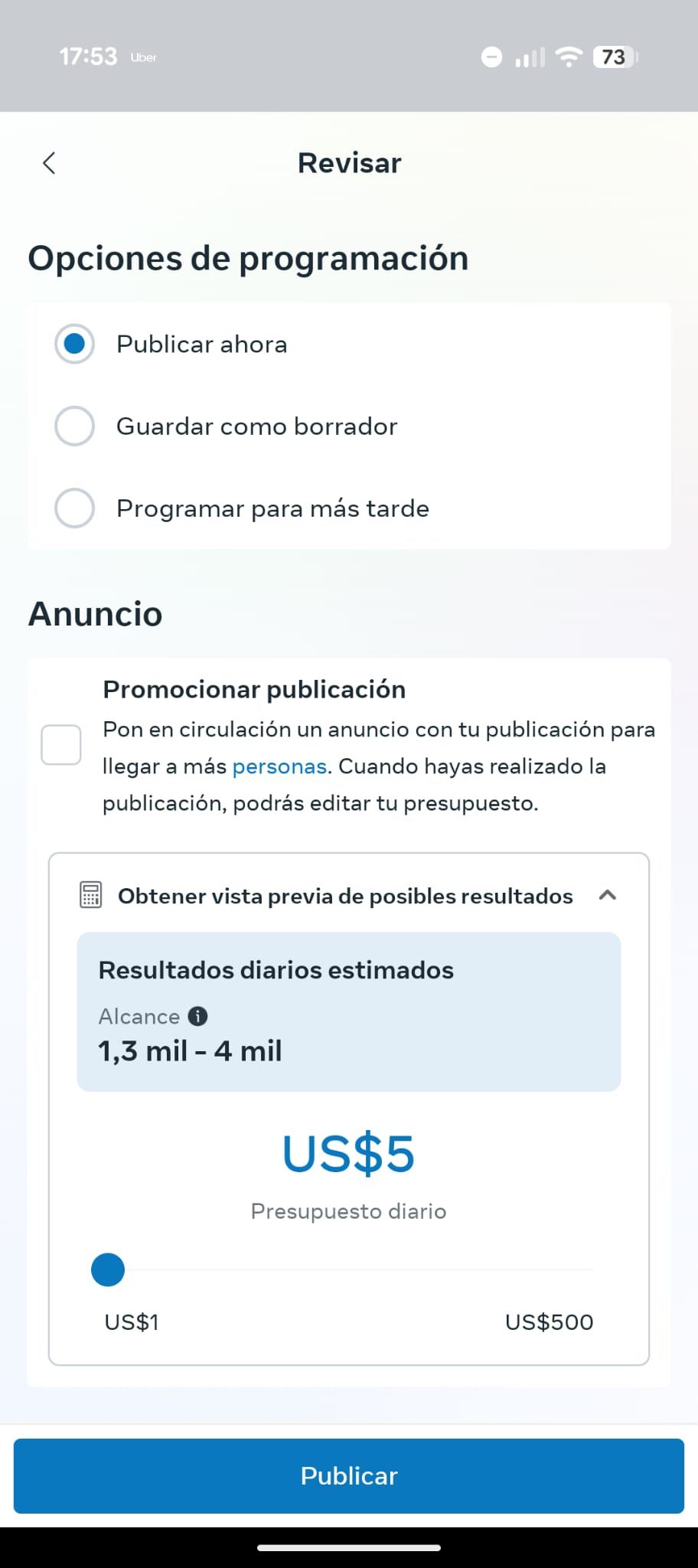
Si eliges “programar más tarde”, accederás a un selector de día y hora:
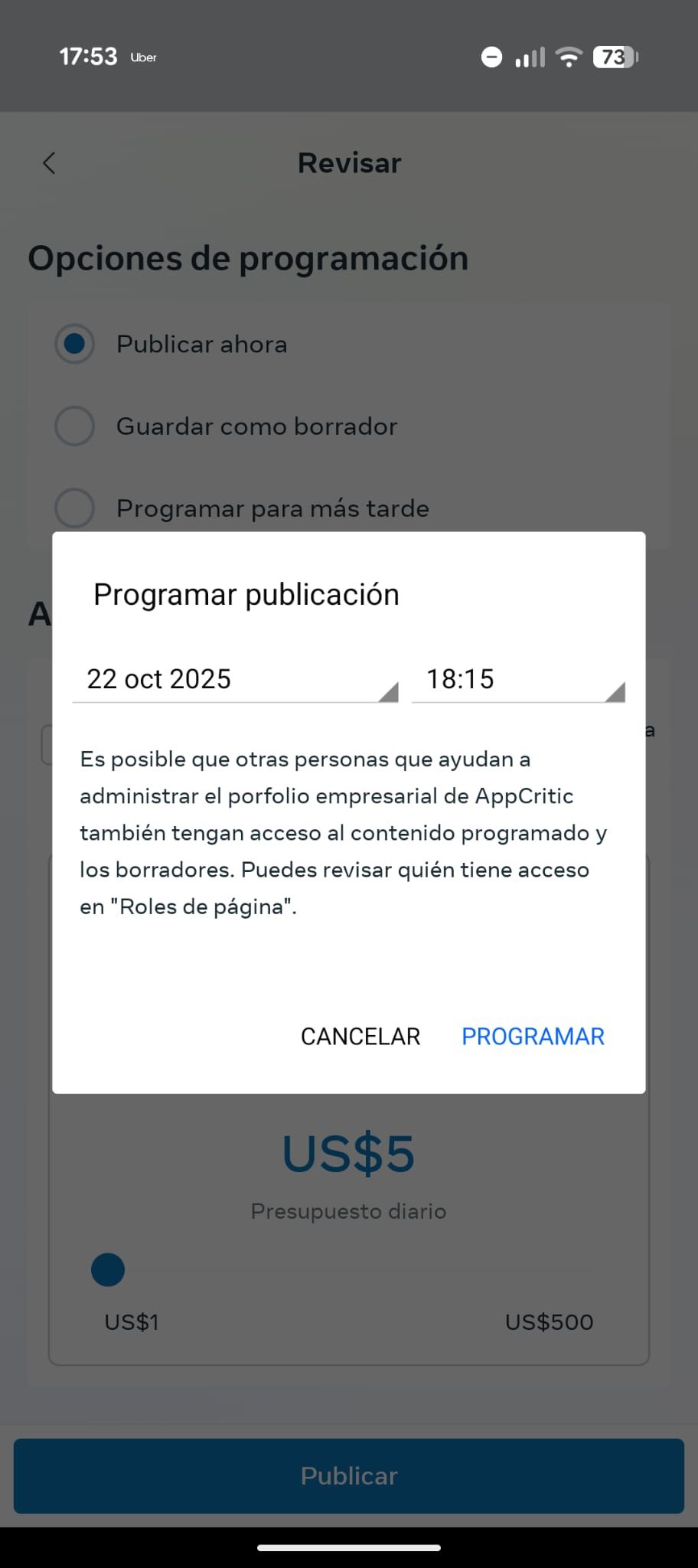
Una vez programada, desde el calendario, podrás editar o borrar la publicación:
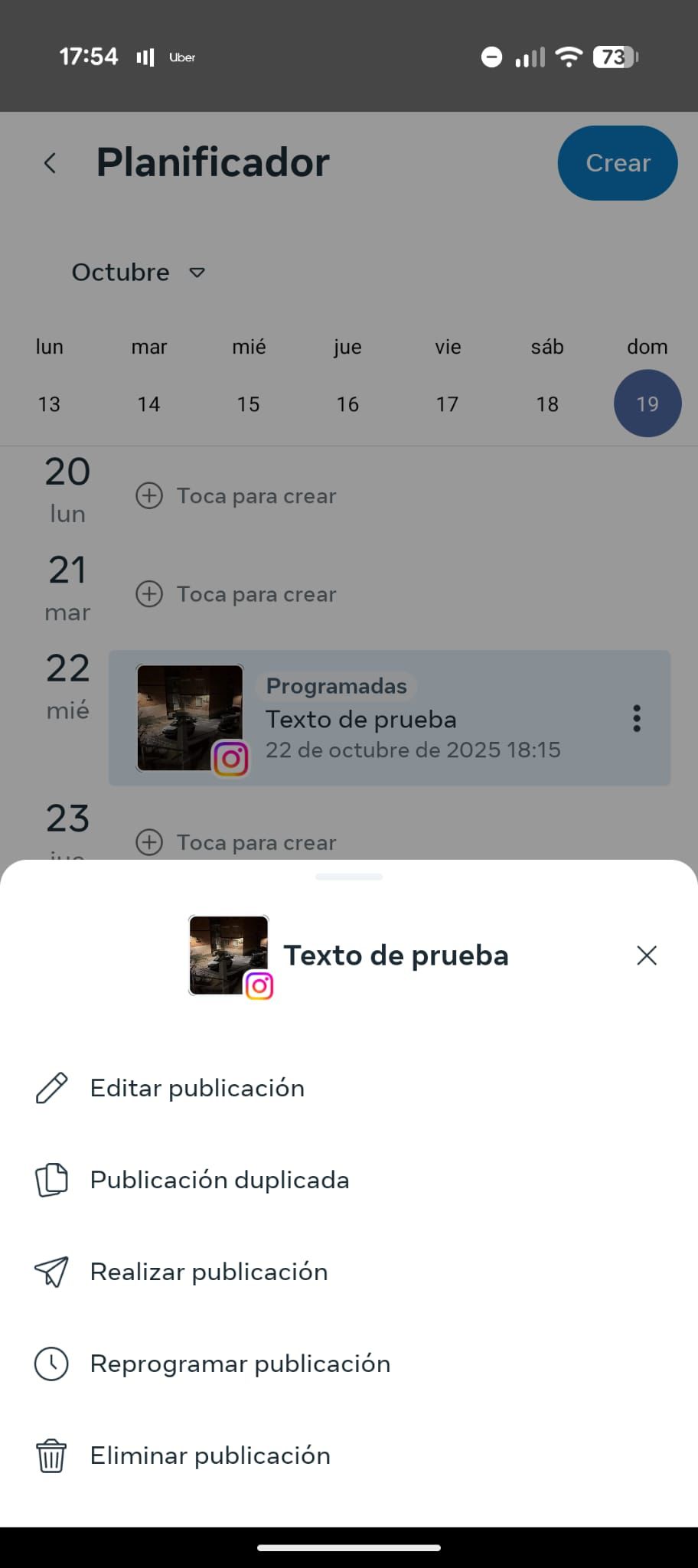
Y listo.
No es una mala opción, pero vamos a ver cómo puedes hacerlo más fácilmente, y con más opciones, con Social Media Manager de Ahrefs.
Si quieres hacer un seguimiento completo de tu calendario editorial y asegurar que estás cumpliendo con tu estrategia de marketing de contenidos, necesitas ir más allá de programar las publicaciones en Instagram. Probablemente tengas presencia en otras redes sociales, como LinkedIn, Facebook o X (Twitter) y necesites programar tus publicaciones desde un solo sitio, para ser más eficiente.
En ese caso, Social Media Manager es la herramienta perfecta.
Para programar publicaciones en Instagram sigue estos pasos.
Accede a Social Media Manager
Puedes acceder a Social Media Manager desde el menú de “Todas las herramientas”, en el menú principal de Ahrefs):
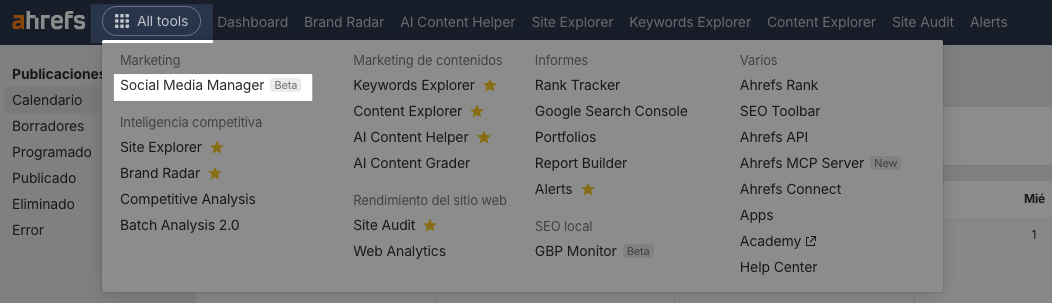
Conecta tu cuenta (o cuentas) de Instagram a Social Media Manager
El primer paso es conectar tu cuenta (o cuentas) de Instagram, tardarás menos de un minuto.
Ve al calendario, pulsa en “Nueva publicación” y después pulsa en “Conectar nuevo canal”:
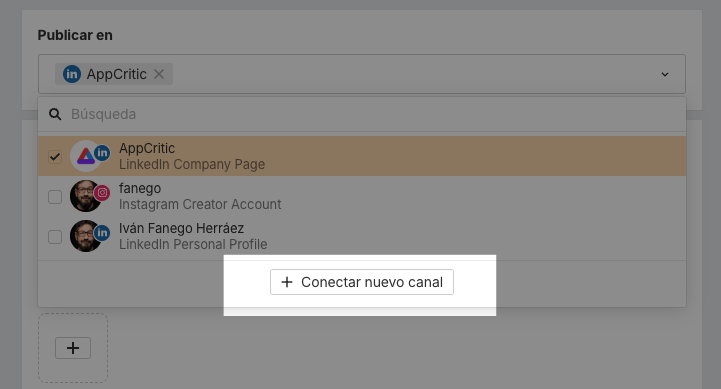
Llegarás a una pantalla como esta, donde podrás conectar tu cuenta de Instagram (o página de Facebook, X-Twitter o LinkedIn):
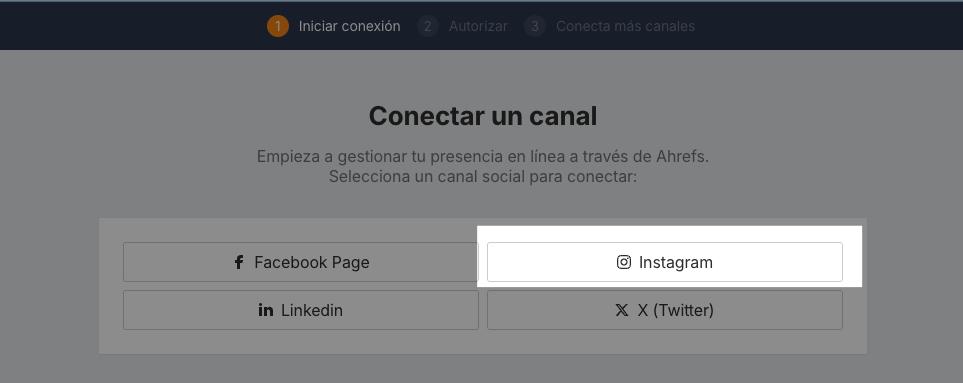
Cuando elijas “Instagram”, tendrás que autorizar la conexión (ten en cuenta que solo funciona para cuentas de Creador o Empresariales):
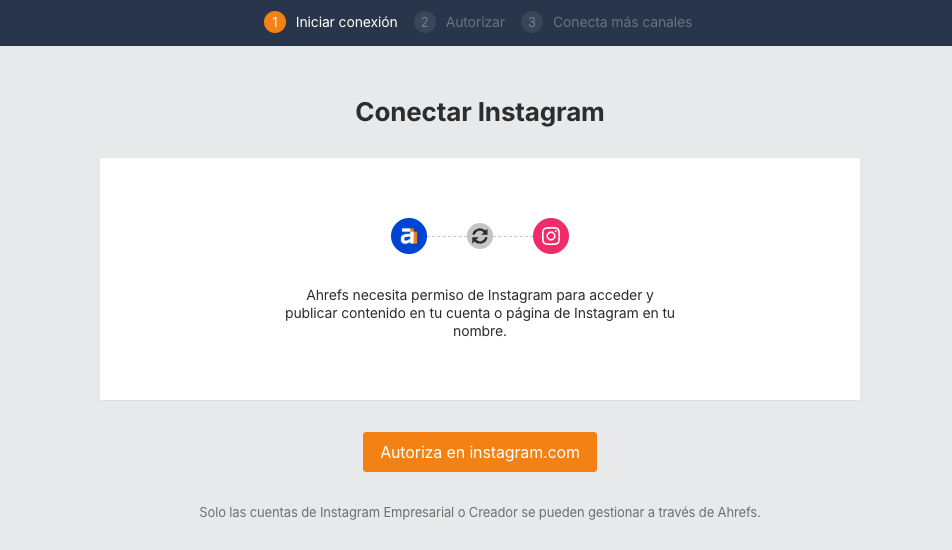
Ahora, pulsa en “Permitir” (es más fácil si estás ya logado en tu cuenta de Instagram):
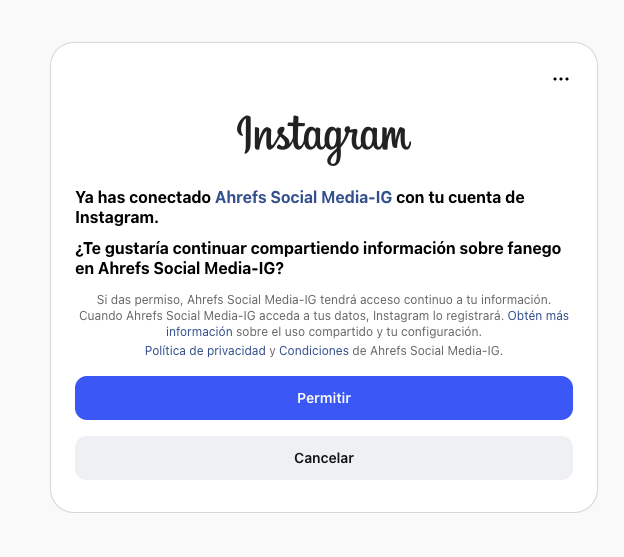
Y listo, ahora puedes conectar más canales o volver al Dashboard:
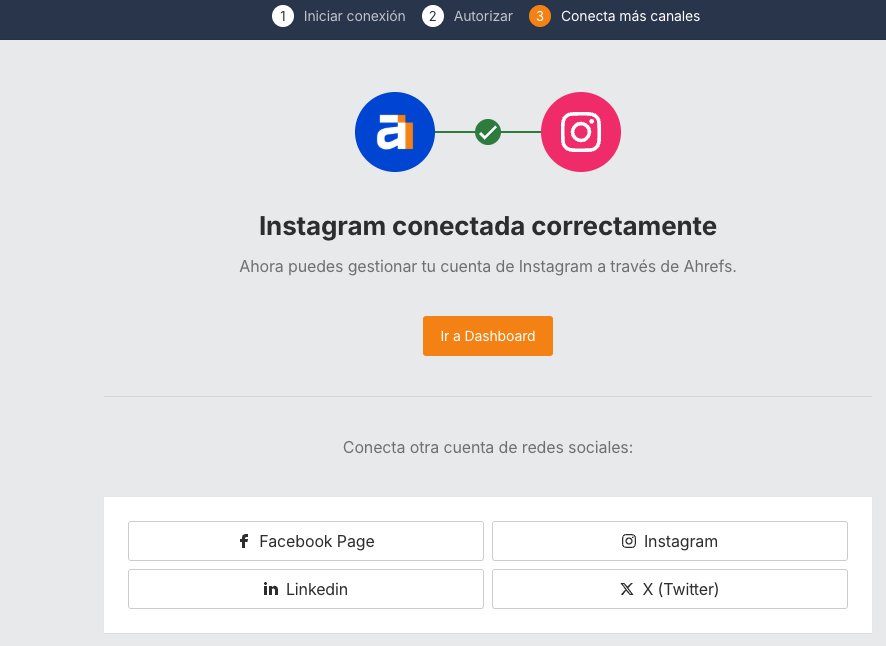
Estás listo para programar publicaciones en Instagram.
Vamos a verlo paso a paso.
Programa tu publicación en Instagram
Para programar tu publicación en Instagram, ve al calendario y pulsa en “Nueva publicación”:
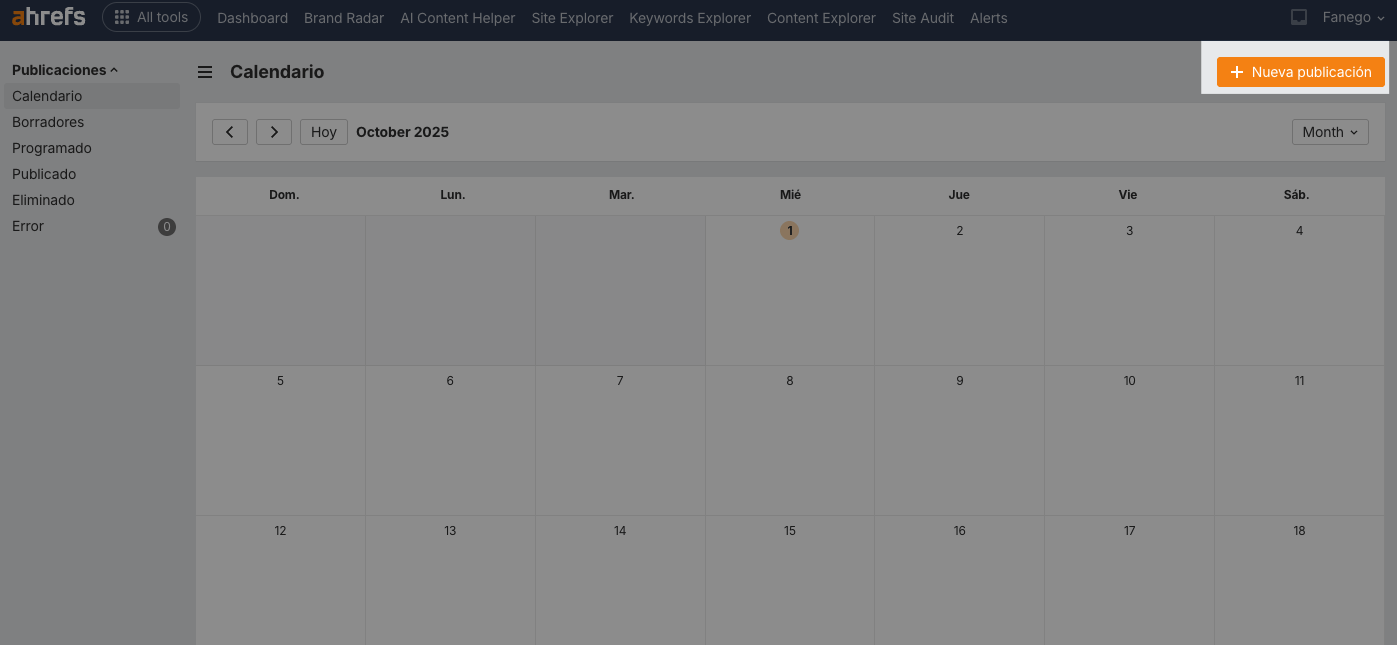
En la parte superior izquierda puedes acceder al selector de canales, con todas las redes sociales que hayas elegido.
Elige tu cuenta de Instagram:
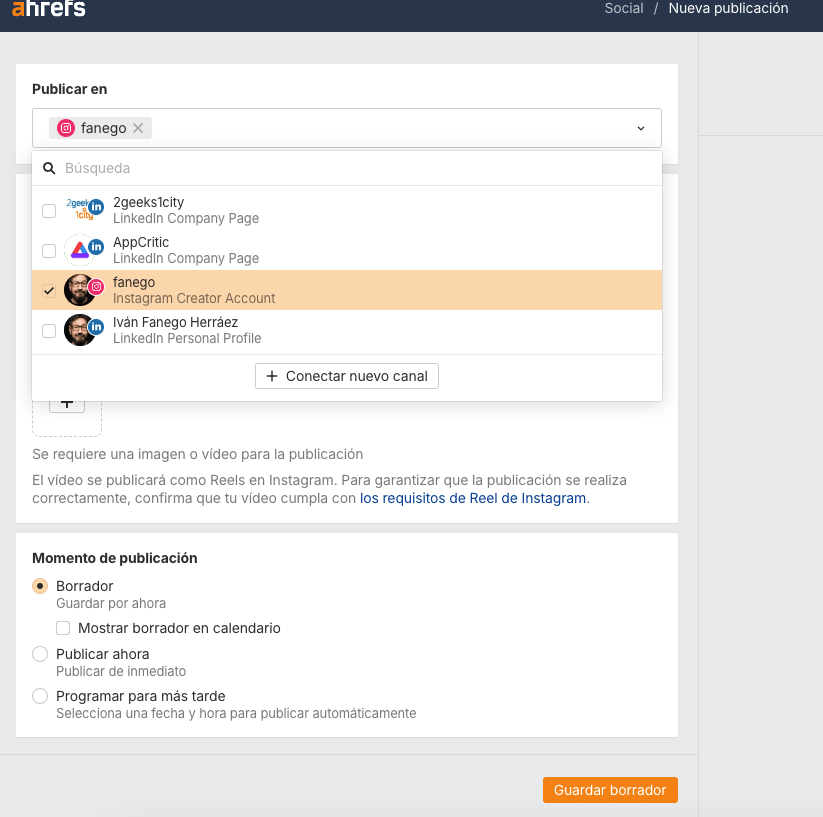
Aquí puedes o añadir una imagen, o un vídeo (máximo 300 megabytes). Si subes un vídeo, se publicará como Reel. Para evitar problemas, confirma que tu vídeo cumpla con los requisitos de Reel de Instagram.
A la derecha puedes ver la previsualización:
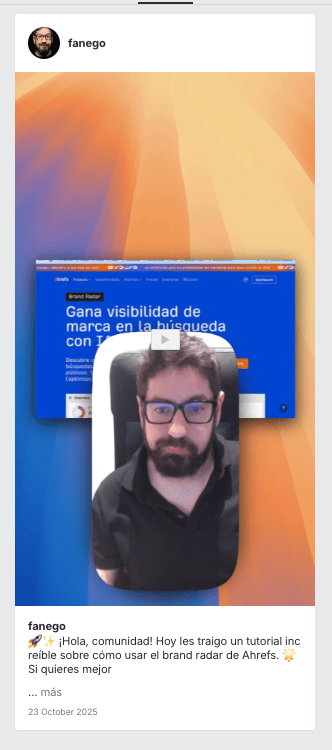
Para escribir el copy puedes ayudarte de la IA o escribirlo directamente. Si prefieres un poco de ayuda, simplemente escribe algo en la caja de texto y después pulsa en “Pregunta a la IA”, después pulsa en “Reemplazar título” y ya podrás editar el texto sugerido:
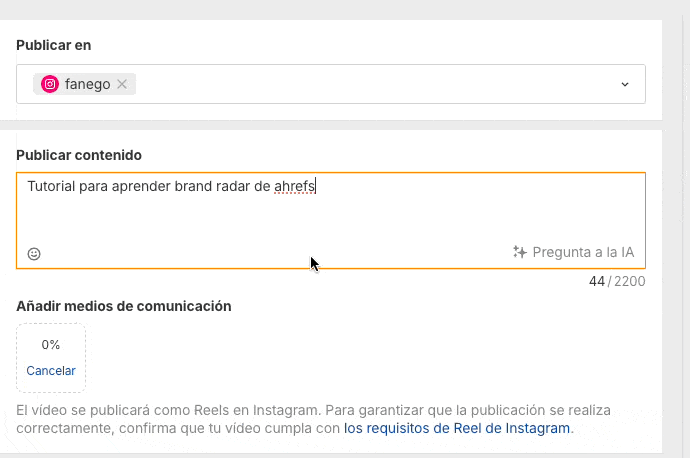
Cuando estés listo, puedes:
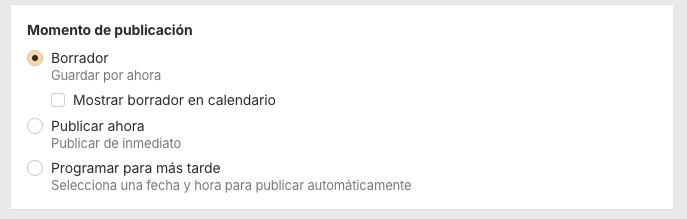
- Guardar como borrador (puedes hacer que se vea en el calendario, lo que te ayudará a organizarte. Se verá en un color distinto, para que puedas diferenciar a simple vista si es una publicación programada o solo en borrador).
- Publicar ahora (se publicará en este momento)
- Programar para más tarde, donde tendrás que elegir la fecha y hora para publicarla automáticamente.
Para programarla, simplemente elige la fecha y hoara que quieras y pulsa en “Guardar y programar publicación”:

¡Listo! Así de fácil puedes programar publicaciones en Instagram.
Ahora, ¿dónde están? ¿qué pasa si te arrepientes?
Echa un vistazo a tu calendario para ver tu plan editorial completo
En tu calendario, puedes ver las publicaciones ya programadas, como la que acabamos de hacer de ejemplo:
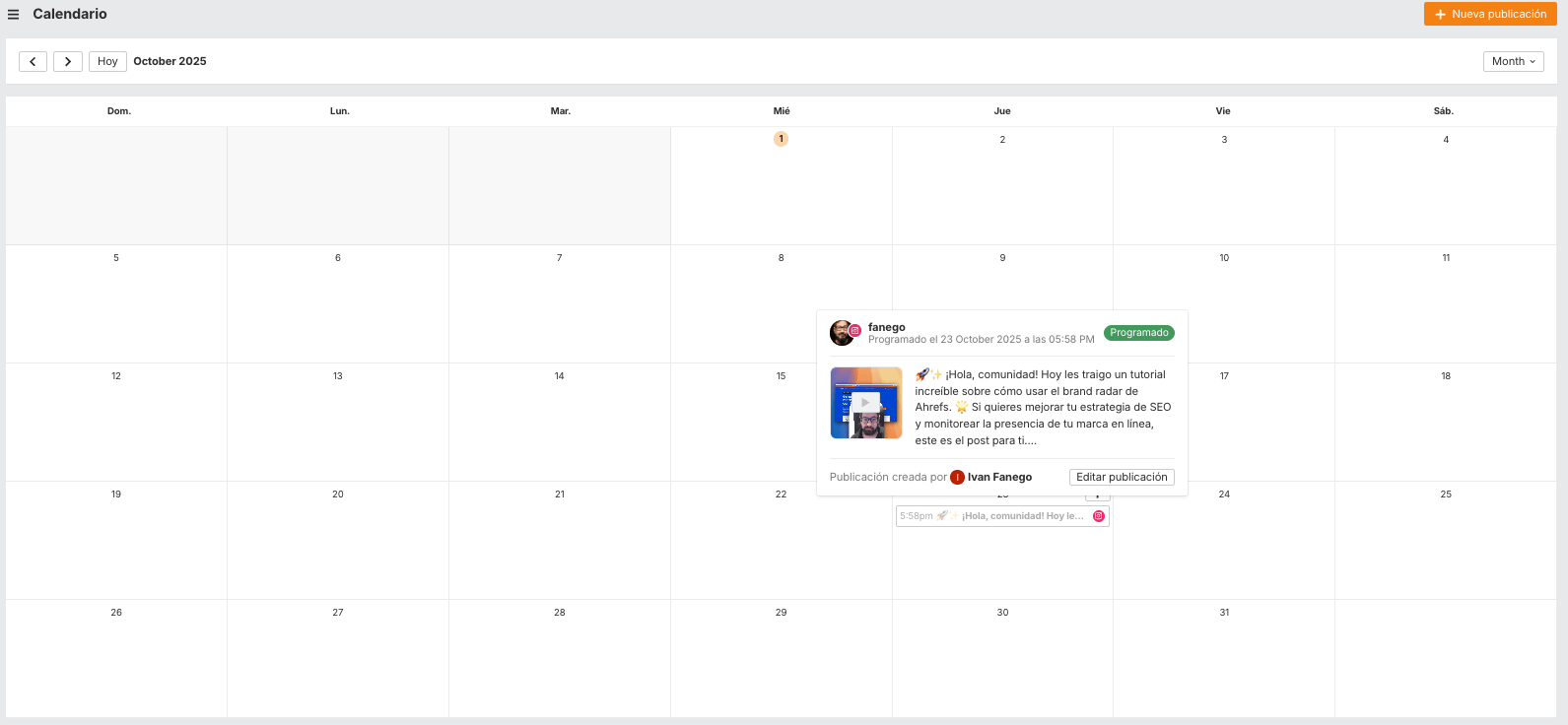
Desde aquí puedes editarla si lo necesitas.
Lo bueno es que puedes ver todas las publicaciones que hayas programado o dejado en borrador con fecha, sean de la red social que sean o de otras cuentas de Instagram que hayas agregado:
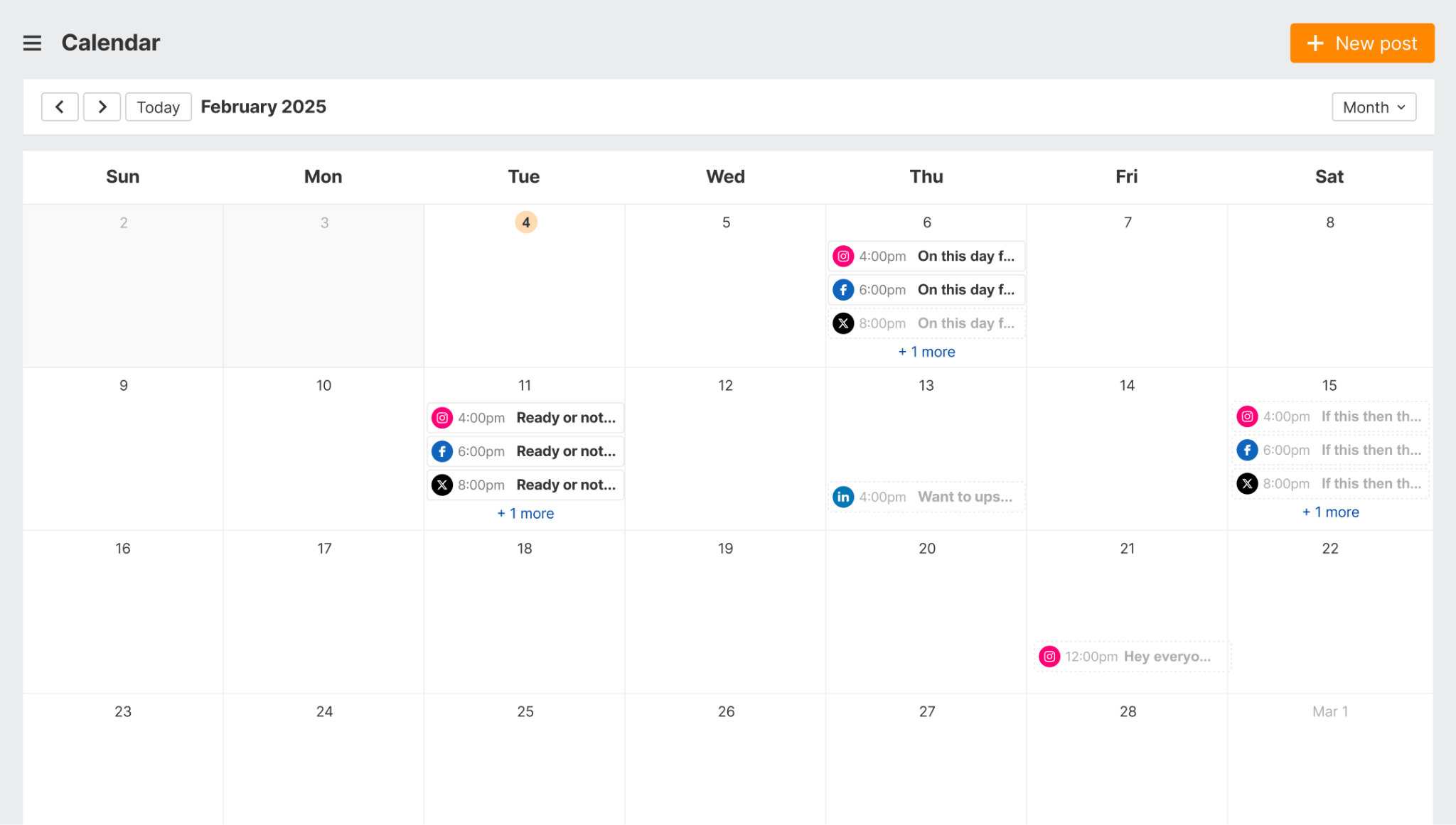
También puedes revisar tus publicaciones programadas en Instagram en modo lista
Si prefieres ver las cosas en “modo lista”, puedes ir a “Borradores”, “Programado” o “Publicado” (para ver las publicaciones ya publicadas). También puedes recuperar publicaciones que eliminaras o errores que no se pudieran publicar por cualquier motivo:
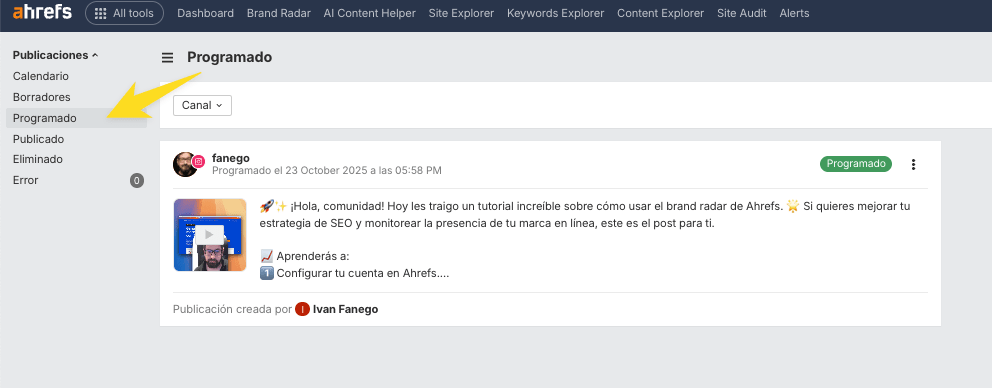
Y desde ahí mismo puedes editar, duplicar como borrador o eliminar tu publicación:
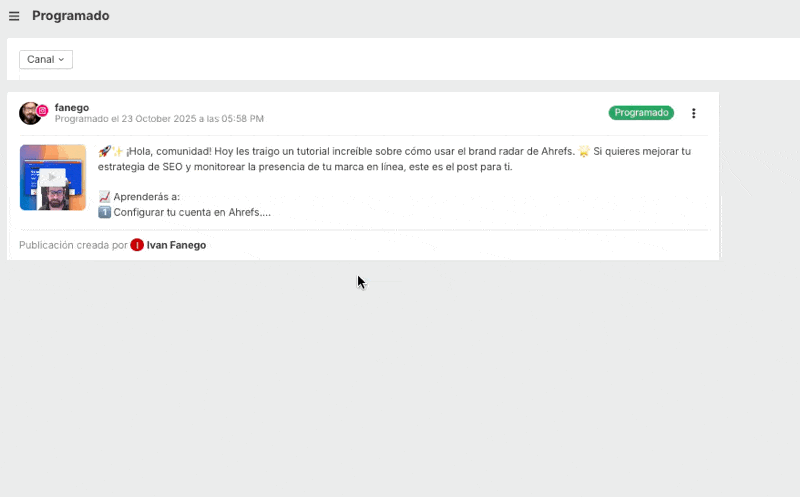
Así de fácil puedes programar publicaciones en Instagram con Social Media Manager de Ahrefs.
Gestiona tus redes sociales con Social Media Manager de Ahrefs
Con Social Media Manager puedes programar tus publicaciones en Instagram, gestionar tu calendario, usar la IA para inspirarte… Pero también puedes integrar otras redes sociales: Facebook, LinkedIn y X (Twitter).
Puedes organizar tus borradores y usar un calendario editorial que te ayude a cumplir con tus objetivos de marketing.
Actualmente está en beta y disponible para todos los planes de pago de forma gratuita, aunque más adelante será un añadido de pago, de momento puedes usarla para programar tus publicaciones de Instagram, como te acabamos de contar. Pero también puedes:
- Programar tus publicaciones en X (Twitter).
- Programar tus publicaciones en LinkedIn.
- Programar tus publicaciones en Facebook.
¿Hay algo que te gustaría que incluyéramos?
Escríbenos por X (Twitter) o LinkedIn.

